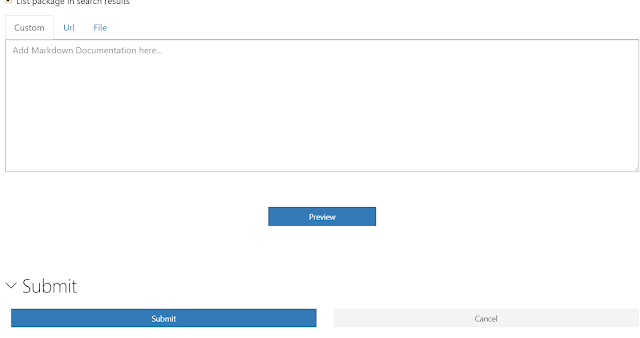在你製作好自己 NuGet 的 檔案
先連線到 nuget 網站
點選右上角的「Sign In」
如果沒註冊過,請先註冊
點擊「Upload」再點選「Browse....」
把你的 *.nupkg 檔案上傳到網站上
記得點擊最下方的「Submit」按鈕
才會開始上傳
上傳完畢等待一下狀態改變後,就算發行成功,大家都能抓到你的 NuGet 套件了
安裝你的 NuGet 套件同一般 NuGet 安裝方式,這邊就不累述了。
想自己發行 NuGet 套件,可參考這篇:Visual Studio 2017 上 .NET Standard 超級簡單產生 NuGet 的 *.nupkg 檔案方式
2018年3月16日 星期五
Visual Studio 2017 超級簡單的安裝本地端 NuGet 或自己製作的 *.nupkg 檔案
點選「工具」的「選項」功能
點選「NuGet 套件管理員」選擇「套件來源」功能
按下右方綠色加號,產生可套用的來源
填入「名稱」與「來源」就可讀取本地端 *.nupkg 檔案了。
如果要安裝本地端 *.nupkg 檔案
點選「工具」「NuGet 套件管理員」「管理方案的 NuGet 套件」
點選右方展開鈕
選擇本地端的 nupkg 檔案選項
選擇前記得把自己的 *.nupkg 放到剛剛指定存放的目錄裡
等看到自己的 NuGet 專案,便可同一般 NuGet 安裝方式安裝到自己的專案內
如何自己製作 NuGet 的 *.nupkg 檔案可參考這篇:Visual Studio 2017 上 .NET Standard 超級簡單產生 NuGet 的 *.nupkg 檔案方式
點選「NuGet 套件管理員」選擇「套件來源」功能
按下右方綠色加號,產生可套用的來源
填入「名稱」與「來源」就可讀取本地端 *.nupkg 檔案了。
如果要安裝本地端 *.nupkg 檔案
點選「工具」「NuGet 套件管理員」「管理方案的 NuGet 套件」
點選右方展開鈕
選擇本地端的 nupkg 檔案選項
選擇前記得把自己的 *.nupkg 放到剛剛指定存放的目錄裡
等看到自己的 NuGet 專案,便可同一般 NuGet 安裝方式安裝到自己的專案內
如何自己製作 NuGet 的 *.nupkg 檔案可參考這篇:Visual Studio 2017 上 .NET Standard 超級簡單產生 NuGet 的 *.nupkg 檔案方式
2018年3月1日 星期四
Windows Server 2016 開機自動啟動程式
把程式的捷徑放在下列目錄內:
C:\Users\使用者帳號\AppData\Roaming\Microsoft\Windows\Start Menu\Programs\Startup
每次開機便會自動開啟你的程式
C:\Users\使用者帳號\AppData\Roaming\Microsoft\Windows\Start Menu\Programs\Startup
每次開機便會自動開啟你的程式
訂閱:
文章 (Atom)
Visual Studio 2017/2019 推薦的擴充功能與更新
參考文章: 覺得 Google 的 Blogger 不太順手?透過 HTML 的 iframe 移花接木 HackMD
-
在「設定」中輸入 editor.fontsize 如下圖框內調整字體大小 PS、目前不支援Ctrl + mouse scroll up/down 調整字體大小 Ctrl + 放大字體 Ctrl - 縮小字體
-
把程式的捷徑放在下列目錄內: C:\Users\使用者帳號\AppData\Roaming\Microsoft\Windows\Start Menu\Programs\Startup 每次開機便會自動開啟你的程式